Common files что за папка: Common files что это за программа и нужна ли она?
Содержание
Необходимые разрешения Photoshop для Windows
Последнее обновление
May 21, 2021 07:37:19 AM GMT
|
Также применяется к Photoshop Extended
Чтобы использовать Photoshop в системе Windows, требуется полный доступ для чтения и записи содержимого следующих каталогов.
Примечание. Для установки Photoshop требуется наличие учетной записи пользователя с полными правами локального администратора.
Для использования файлов, полученных с рабочих дисков, профилей ICC и файлов приложения необходимо иметь права на чтение и запись содержимого перечисленных ниже папок.
Примечание. В 64 -разрядной версии Windows устанавливаются 32- и 64-разрядная версии Photoshop.
32-разрядная версия Photoshop в 32-разрядной версии Windows
Подробности | |
Корневой каталог любого тома, заданный как точка рабочего диска, если том не присвоен переменной TEMP на вкладке «Среда» на панели управления системы. | С помощью файлов на рабочем диске Photoshop, сохраненных на корневом уровне, возможна фоновая обработка открытых изображений. |
| Эти папки содержат цветовые профили или сохраненные пользовательские параметры для управления цветом в Photoshop. |
Program Files\Adobe\Adobe Photoshop [версия] | Эта папка содержит файлы приложения, файлы внешних модулей и доступные для сохранения стили. |
| Эта папка содержит настройки установок. Здесь хранятся пользовательские стили. |
Program Files\Common Files\Adobe | Эта папка содержит файлы для поддержки таких функций, как инструмент «Текст», онлайн-функции, управление цветом и файлы рабочих групп. Папка также содержит файлы, которые используются совместно в разных продуктах, и является неотъемлемым элементом нормальной работы программы. |
Системная папка с временными файлами | При выполнении операций печати и установки Photoshop использует системную папку с временными файлами (Temp folder).
|
Папки, к которым осуществляется доступ при сохранении или открытии файлов | Для работы в Photoshop требуется доступ для чтения и записи содержимого всех папок, в которых сохраняются файлы. |
32-разрядная версия Photoshop в 64-разрядной версии Windows
| Папка | Подробности |
Корневой каталог любого тома, заданный как точка рабочего диска, если том не присвоен переменной TEMP на вкладке «Среда» на панели управления системы. | С помощью файлов на рабочем диске Photoshop, сохраненных на корневом уровне, возможна фоновая обработка открытых изображений. |
| Эти папки содержат цветовые профили или сохраненные пользовательские параметры для управления цветом в Photoshop. |
| Program Files (x86)\Adobe\Adobe Photoshop | Эта папка содержит файлы приложения, файлы внешних модулей и доступные для сохранения стили. |
| Users\[имя пользователя]\AppData\Roaming\Adobe\Adobe Photoshop | Эта папка содержит настройки установок.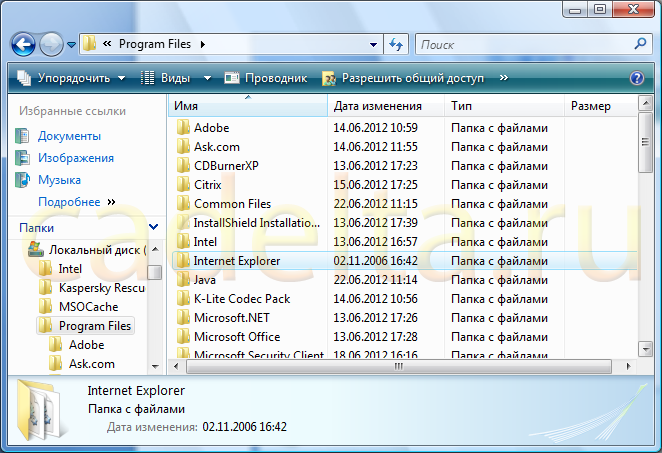 |
| Эта папка содержит файлы для поддержки таких функций, как инструмент «Текст», онлайн-функции, управление цветом и файлы рабочих групп. |
| Системная папка с временными файлами | При выполнении операций печати и установки Photoshop использует системную папку с временными файлами (Temp folder). Файлы могут быть записаны в следующие папки:
|
| Папки, к которым осуществляется доступ при сохранении или открытии файлов | Для работы в Photoshop требуется доступ для чтения и записи содержимого всех папок, в которых сохраняются файлы.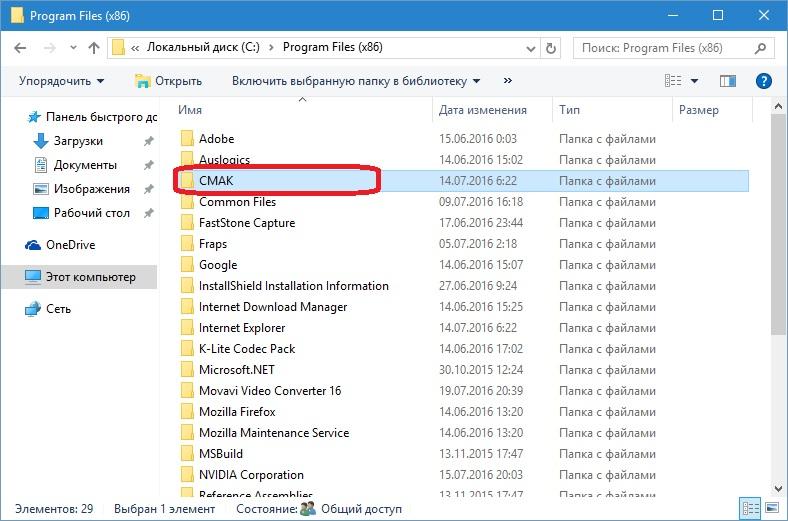 |
64-разрядная версия Photoshop в 64-разрядной версии Windows
| Папка | Подробности |
| Корневой каталог любого тома, заданный как точка рабочего диска, если том не присвоен переменной TEMP на вкладке «Среда» на панели управления системы. | С помощью файлов на рабочем диске Photoshop, сохраненных на корневом уровне, возможна фоновая обработка открытых изображений. |
| Эти папки содержат цветовые профили или сохраненные пользовательские параметры для управления цветом в Photoshop. |
| Program Files\Adobe\Adobe Photoshop | Эта папка содержит файлы приложения, файлы внешних модулей и доступные для сохранения стили. |
| Users\[имя пользователя]\AppData\Roaming\Adobe\Adobe Photoshop | Эта папка содержит настройки установок. |
| Эта папка содержит файлы для поддержки таких функций, как инструмент «Текст», онлайн-функции, управление цветом и файлы рабочих групп. |
| Системная папка с временными файлами | При выполнении операций печати и установки Photoshop использует системную папку с временными файлами (Temp folder). Файлы могут быть записаны в следующие папки:
|
| Папки, к которым осуществляется доступ при сохранении или открытии файлов | Для работы в Photoshop требуется доступ для чтения и записи содержимого всех папок, в которых сохраняются файлы. |
Вход в учетную запись
Войти
Управление учетной записью
Вход в учетную запись
Войти
Управление учетной записью
Известные переменные корневых папок в Spoon Studio
Механизм Spoon во времени выполнения повторно отображает известные корневые папки, такие как Мои Документы и Программные файлы, на основе операционной системы. Например, это гарантирует, что виртуализированная папка My Documents будет отображена в директории \User\USER NAME\Documents при работе в системе Microsoft Windows Vista и Windows 7 или \Documents и Settings\USER NAME\ My Documents при работе в Microsoft Windows 2000 и Windows XP.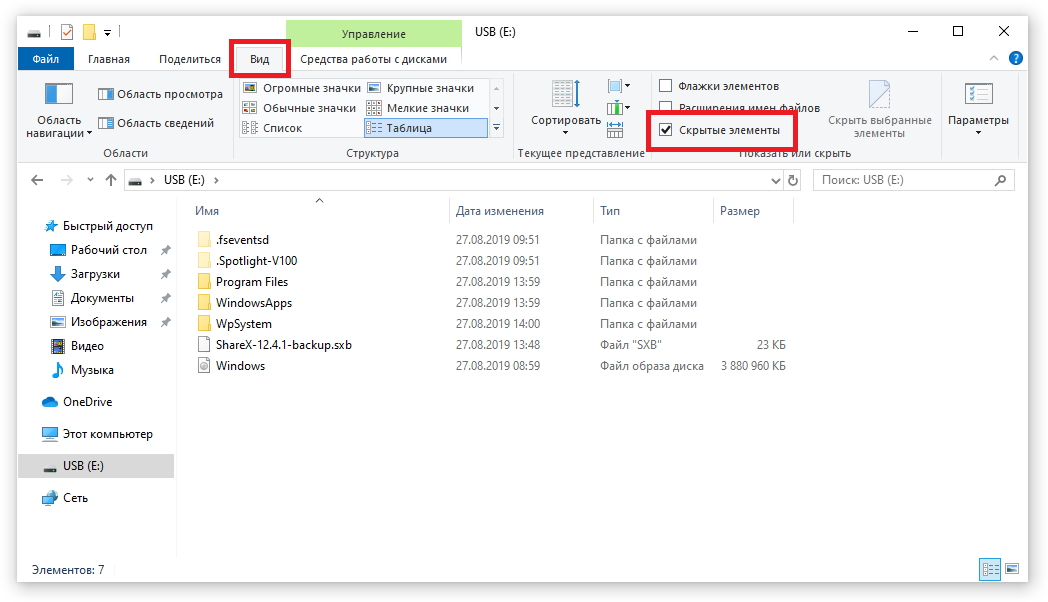
Конфигурации построены с использованием моментальных снимков или в графическом интерфейсе пользователя. Для конфигурирования расположения виртуальной файловой системы вручную могут использоваться следующие известные переменные корневой папки. Надо учитывать, что переменные корневой папки чувствительны к регистру. Ниже приведен полный список переменных корневой папки, распознанных Studio с соответствующим именем папки, выведенным на экран в графическом интерфейсе пользователя файловой системы, сопровождаемый кратким описанием корневой папки.
— @[email protected] (Application Directory): папка, где находится исполняемый файл виртуального приложения.
— @[email protected] (Windows): расположение корневой папки установки операционной системы как c:\windows.
— @[email protected] (System Drive): корневая папка диска, содержащая установленную операционную систему как в c:\.
— @[email protected] (Program Files): папка «Program Files».
— @PROGRAMFI[email protected] (Program Files (x86)): папка «Program Files» для 32-битных приложений на 64-разрядной платформе.
— @[email protected] (Program Files\Common): папка «Program Files\Common Files».
— @[email protected] (Program Files (x86)\Common): папка «Program Files\Common Files» для 32-битных приложений на 64-разрядной платформе.
— @[email protected] (System Drive\Windows\System32): папка «Windows System32».
— @[email protected] (Windows\SysWOW64): папка «Windows», которая управляет совместимостью с 32-битными приложениями на 64-разрядной платформе.
— @[email protected] (CurrentUserDirectory\LocalApplicationData): папка, которая служит общим хранилищем для данных приложения, используемых текущим не перемещающимся пользователем.
— @[email protected] (CurrentUserDirectory\ApplicationData): папка, которая служит общим хранилищем для данных приложения для текущего перемещающегося пользователя.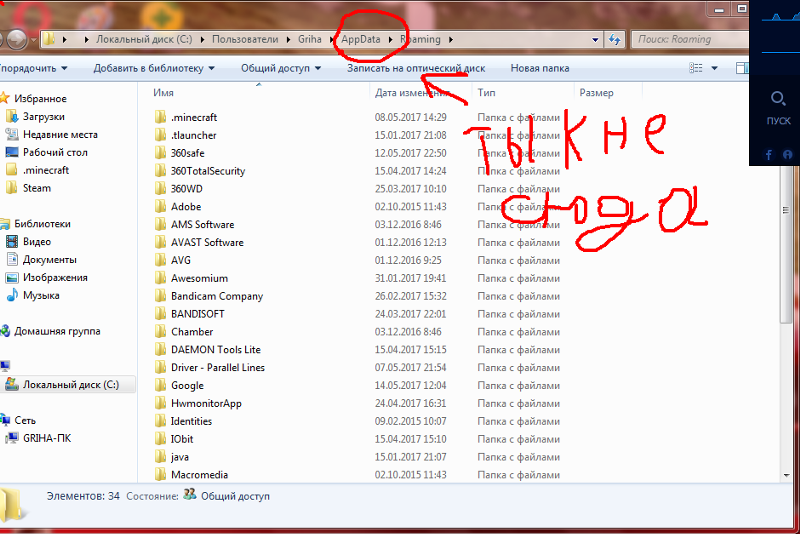
— @[email protected] (CurrentUserDirectory\StartMenu\Programs\Startup): папка, содержащая элементы автозагрузки текущего пользователя.
— @[email protected] (CurrentUserDirectory\StartMenu\Programs): папка, содержащая группы программ пользователя.
— @[email protected] (Current User Directory\Start Menu): папка, содержащая содержимое меню Пуск пользователя.
— @[email protected] (CurrentUserDirectory\Desktop): папка «Рабочий стол» текущего пользователя.
— @[email protected] (CurrentUserDirectory\Templates): папка, которая служит общим хранилищем для шаблонов документов текущего пользователя.
— @[email protected] (CurrentUserDirectory\Favorites): папка текущего пользователя «Избранное».
— @[email protected] (CurrentUserDirectory\MyDocuments): папка текущего пользователя «Мои документы».
— @[email protected] (CurrentUserDirectory\MyMusic): папка текущего пользователя «Моя музыка».
— @[email protected] (CurrentUserDirectory\MyPictures): папка текущего пользователя «Мои рисунки».
— @[email protected] (CurrentUserDirectory): папка, хранящая данные профиля текущего пользователя.
— @[email protected] (AllUsersDirectory\ApplicationData): папка служащая общим хранилищем для данных приложений, используемых всеми пользователями.
— @[email protected] (AllUsersDirectory\StartMenu\Programs\Startup): папка, содержащая элементы автозагрузки для всех пользователей.
— @[email protected] (AllUsersDirectory\StartMenu\Programs): папка, содержащая компоненты, совместно используемые несколькими приложениями.
— @[email protected] (AllUsersDirectory\StartMenu): папка, содержащая содержимое меню Пуск для всех пользователей.
— @[email protected] (All Users Directory\Desktop): общая папка рабочего стола.
— @[email protected] (AllUsersDirectory\Templates): папка, которая служит общим хранилищем для общих шаблонов документов.
— @[email protected] (All Users Directory\Favorites): общая папка «Избранное».
— @[email protected] (All Users Directory\Documents): общая папка «Документы».
— @[email protected] (All Users Directory\Music): общая папка «Музыка».
— @[email protected] (All Users Directory\Pictures): общая папка «Изображения».
— @[email protected] (All Users Directory): папка, хранящая данные общих профилей.
windows 7 — Зачем две папки для установки MS Office
спросил
Изменено
6 лет, 3 месяца назад
Просмотрено
184 раза
Недавно я столкнулся с серьезной проблемой при установке MS Office 2007, связанной с Access 2007, из-за которой возникла ошибка, связанная с невозможностью правильной ссылки на объекты данных ActiveX 6.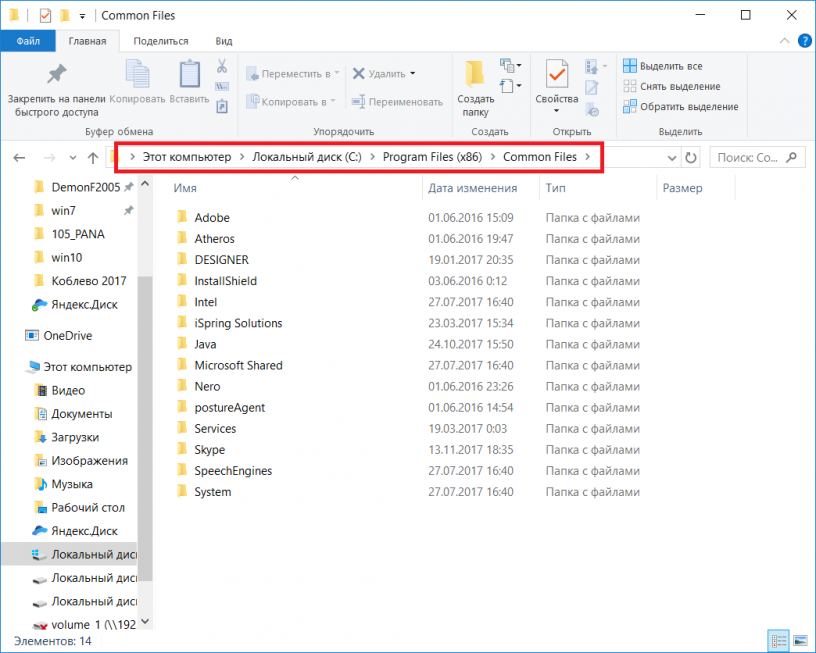 1.
1.
Пытаясь решить проблему, я обнаружил, что в установке Office есть две очень похожие папки:
-
C:\Program Files (x86)\Common Files\System\ado\ -
C:\Program Files\Common Files\System\ado\
Обе папки имеют очень похожее содержимое, но все файлы немного отличаются по размеру. Именно здесь хранятся многие объекты данных ActiveX, относящиеся к Access.
Я обнаружил, что по умолчанию мой навигатор Access Reference ведет меня в (x86) , а другая папка , а не , доступна для навигации и выбора действительно нужного файла DLL.
Я также обнаружил, что Microsoft никогда не публиковала 64-битную версию Office (я сомневаюсь в этой информации), что, я думаю, означает, что все файлы должны находиться в папке (x86) .
Почему должны быть две разные папки с практически одинаковыми именами файлов (разного размера) (что означает, что файлы с одинаковыми именами имеют разные коды)?
Означает ли это, что существуют две разные версии объектов данных ActiveX 6. 1?
1?
Может ли это означать, что моя проблема заключалась в том, что я не мог сослаться на правильную версию файла?
PS: В конце концов мне пришлось исправить ошибку, выполнив команду Repair с установочного компакт-диска.
- windows-7
- установка
- microsoft-office
- microsoft-access
1
Microsoft предоставляет 32-разрядную и 64-разрядную версии компонентов данных ActiveX. Таким образом, разработчики программного обеспечения могут создавать 32-разрядные и 64-разрядные программы, которые их используют. Причина, по которой они имеют разные размеры, заключается в том, что 32-битные и 64-битные указатели памяти имеют разные размеры. (Обычно это означало бы, что 64-битные версии будут больше, но это не всегда так, потому что 64-битные процессоры также имеют множество оптимизаций, позволяющих выполнять определенные типы кода с использованием более простого двоичного/ассемблерного кода.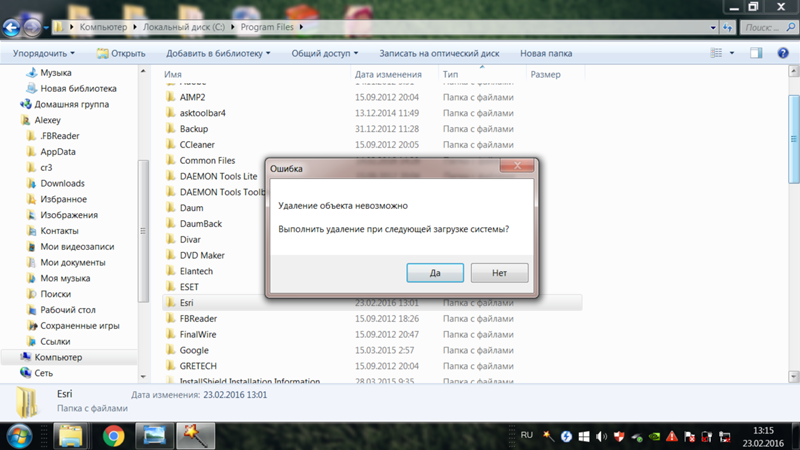 )
)
Ваше предположение, что эти компоненты были установлены вместе с Office, неверно. ADO является частью пакета «Компоненты доступа к данным Microsoft» (MDAC), который фактически является частью операционной системы. Вот почему номер версии 6.1 соответствует номеру версии Windows для Windows 7, который также равен 6.1.
Причина, по которой ваша версия Microsoft Access ведет вас к папке (x86) , заключается в том, что это 32-разрядная версия Access, поэтому она может использовать только 32-разрядные компоненты. Если бы у вас была 64-битная версия Access (которая, вопреки вашему утверждению в вопросе, действительно существует), вы могли бы просматривать только компоненты в не- (x86) каталог.
(Тот факт, что вы смогли решить свою первоначальную проблему, запустив средство восстановления Windows, означает, что у вас были проблемы с установкой Windows или, возможно, повреждение в Центре обновления Windows во время его установки. Однако это не имеет абсолютно никакого значения.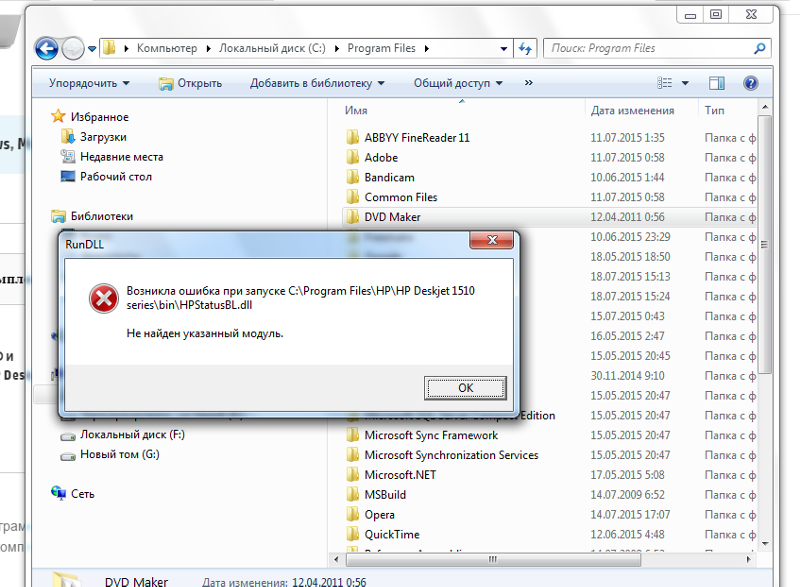 делать при наличии этих двух папок.)
делать при наличии этих двух папок.)
Зарегистрируйтесь или войдите в систему
Зарегистрируйтесь с помощью Google
Зарегистрироваться через Facebook
Зарегистрируйтесь, используя адрес электронной почты и пароль
Опубликовать как гость
Электронная почта
Требуется, но никогда не отображается
Опубликовать как гость
Электронная почта
Требуется, но не отображается
Нажимая «Опубликовать свой ответ», вы соглашаетесь с нашими условиями обслуживания, политикой конфиденциальности и политикой использования файлов cookie
.
Структура каталогов
. Для чего используется папка «Общая» в файлах программного обеспечения?
спросил
Изменено
1 год, 1 месяц назад
Просмотрено
2к раз
Просматривая файлы программного обеспечения, я часто натыкался на папку под названием «Общие».
Я подозреваю, что это используется только для соглашения и может использоваться по желанию разработчиков, но какие данные обычно хранятся в этом файле? Когда следует и не следует использовать папку с именем «Общие»?
Каталог C:\Program Files\Common Files в Windows содержит файлы, которые используются несколькими различными приложениями. Используется ли таким образом «Общий» файл, о котором я говорю?
- структура каталогов
- соглашения
2
Типичное использование может быть частью модульного приложения, где пользователь может установить один или несколько дополнительных модулей (или подключаемых модулей).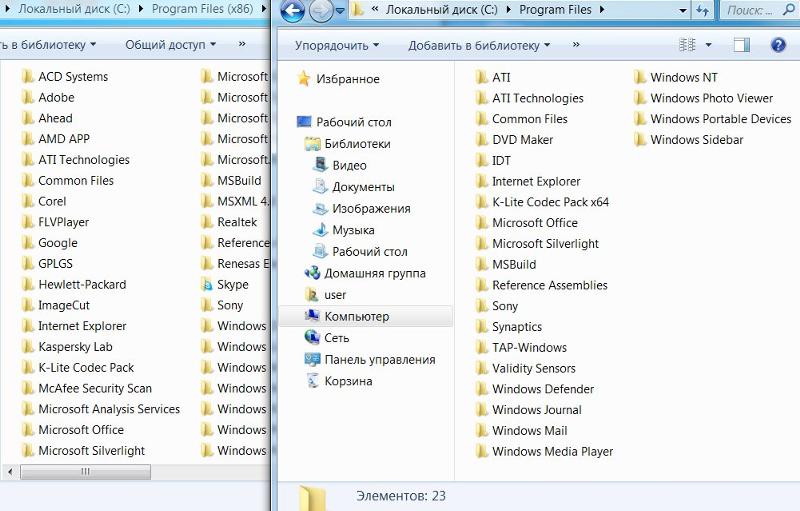 Затем они загружаются приложением во время выполнения.
Затем они загружаются приложением во время выполнения.
Любые файлы, предоставленные этим приложением для использования модулями (API, библиотеки, фреймворки, общие ресурсы и т. д.), будут затем найдены в папке «Общие». Это относится к папке C:\Program Files\Common Files .
Это полезно для авторов модулей, поскольку они знают надежное место для поиска своих зависимостей, не включая их в модуль, без необходимости увеличивая размер модуля.
Эта идея также может быть распространена на аналогичные архитектуры, например. несколько версий приложения с файлами, общими для всех версий, в общей папке.
Это приносит и недостатки; управление версиями становится более сложным, поскольку обновления приложения также могут привести к обновлению общих файлов и их несовместимости с установленными модулями. Старые версии файлов должны быть сохранены на случай, если старый модуль все еще установлен.
Значение «Общий» здесь означает «общий» ( «что-то общее» ), а не «частый» ( «обычно встречающийся» ).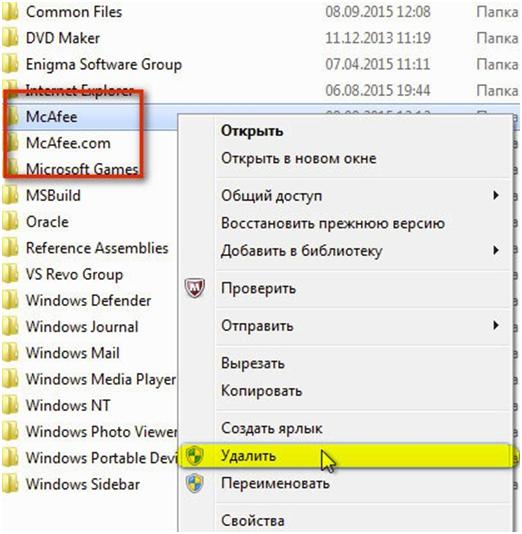

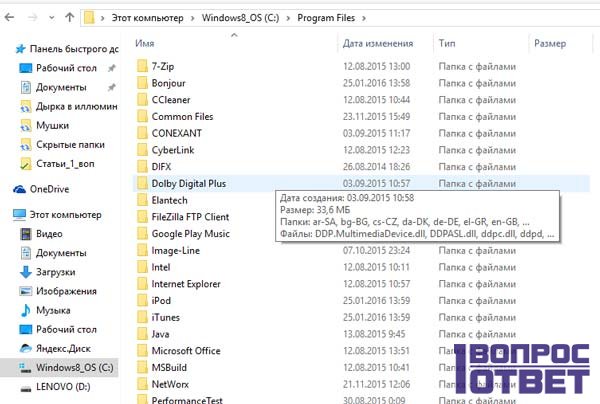
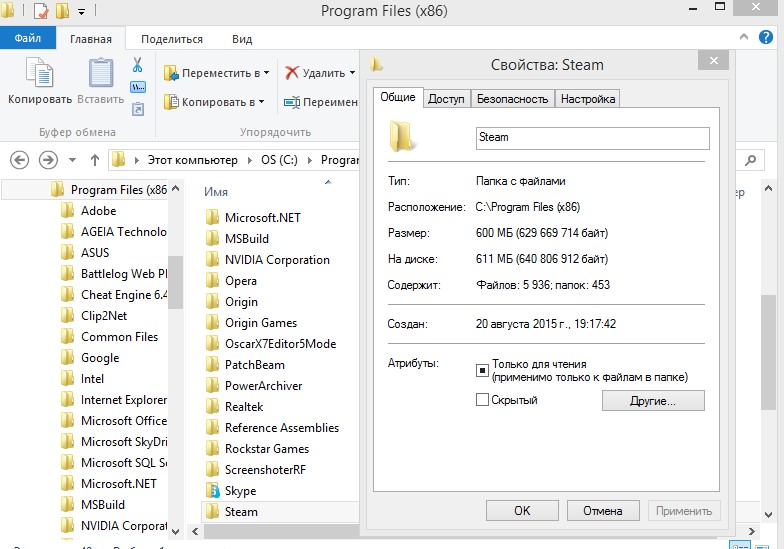
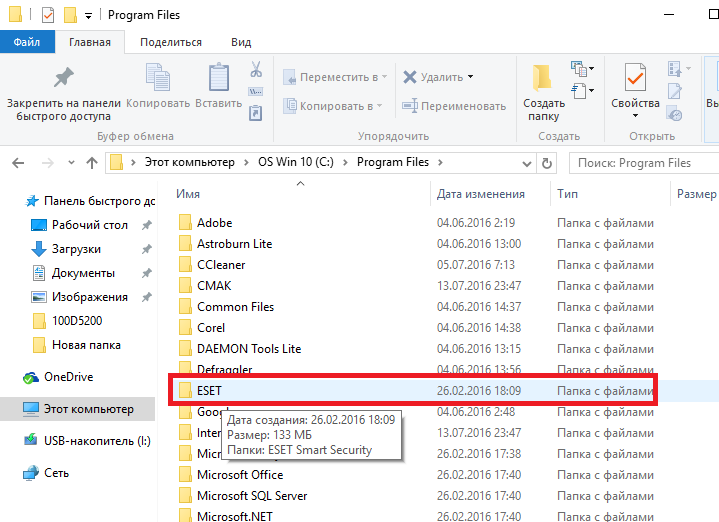 Файлы могут быть записаны в следующие папки:
Файлы могут быть записаны в следующие папки: